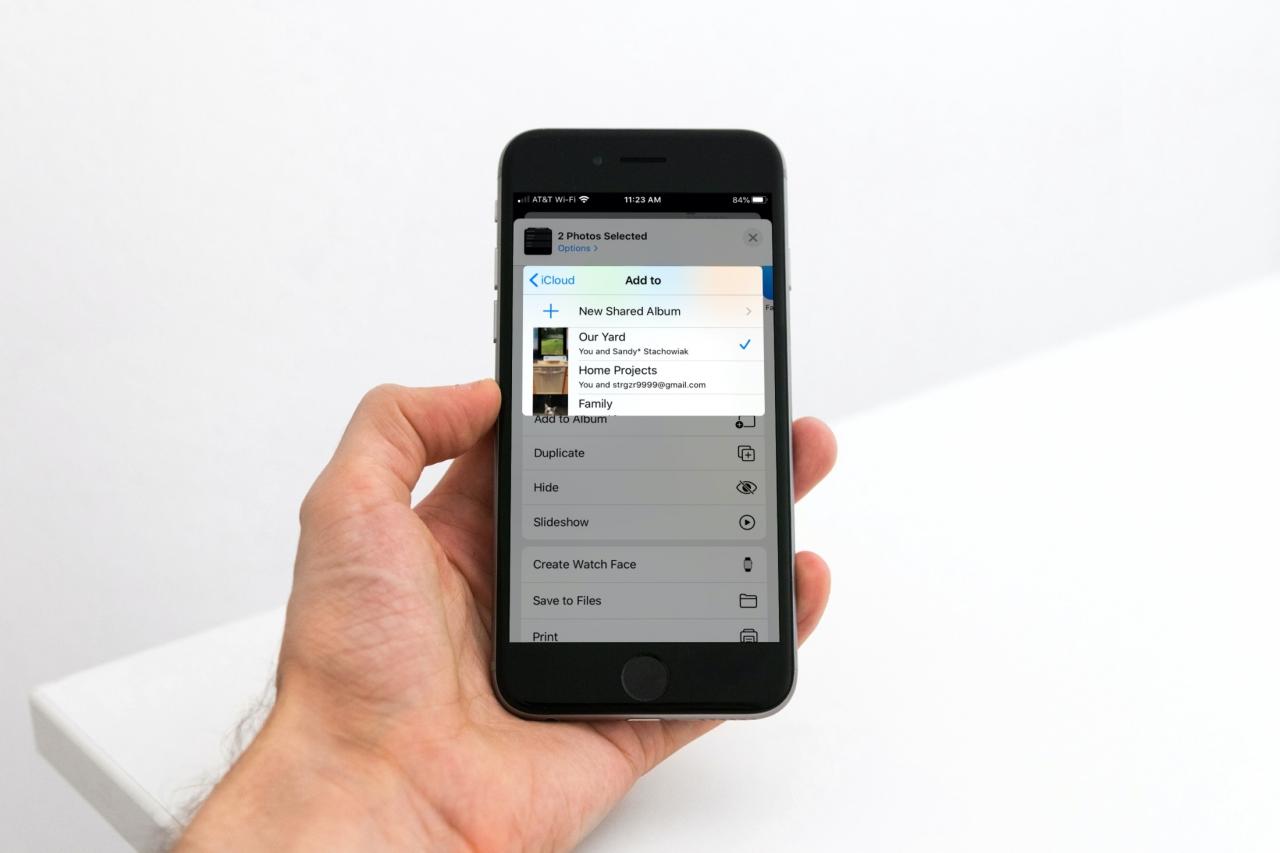
Anche se è possibile condividere facilmente una foto alla volta, se si desidera condividere più foto in un album con amici o familiari, la funzione Album condivisi è per voi.
Gli album condivisi sono ideali per condividere le foto delle vacanze con la famiglia, le foto della luna di miele con il coniuge o le foto della notte in città con gli amici.
Vi mostreremo come lavorare con gli Album condivisi nell’applicazione Foto per rendere tutto più semplice.
Lavorare con gli album condivisi
- Album condivisi su iPhone e iPad
- Abilita Album condivisi
- Creare un album vuoto
- Creare un album da una foto
- Aggiungere foto ad un album
- Invitare persone, ricevere notifiche, cancellare un Album condiviso
- Mi piace e commenta le foto
- Cancellare una foto
- Album condivisi su Mac
- Abilita Album condivisi
- Creare un album vuoto
- Creare un album da una foto
- Aggiungere foto ad un album
- Invitare persone, ricevere notifiche, cancellare un Album condiviso
- Mi piace e commenta le foto
- Cancellare una foto
Album condivisi su iPhone e iPad
Abilita Album condivisi
Attivare l’opzione Album condivisi sul vostro iPhone o iPad facendo quanto segue.
1) Aprire Impostazioni e selezionare Foto .
2) Attivare la levetta per Album condivisi .
.
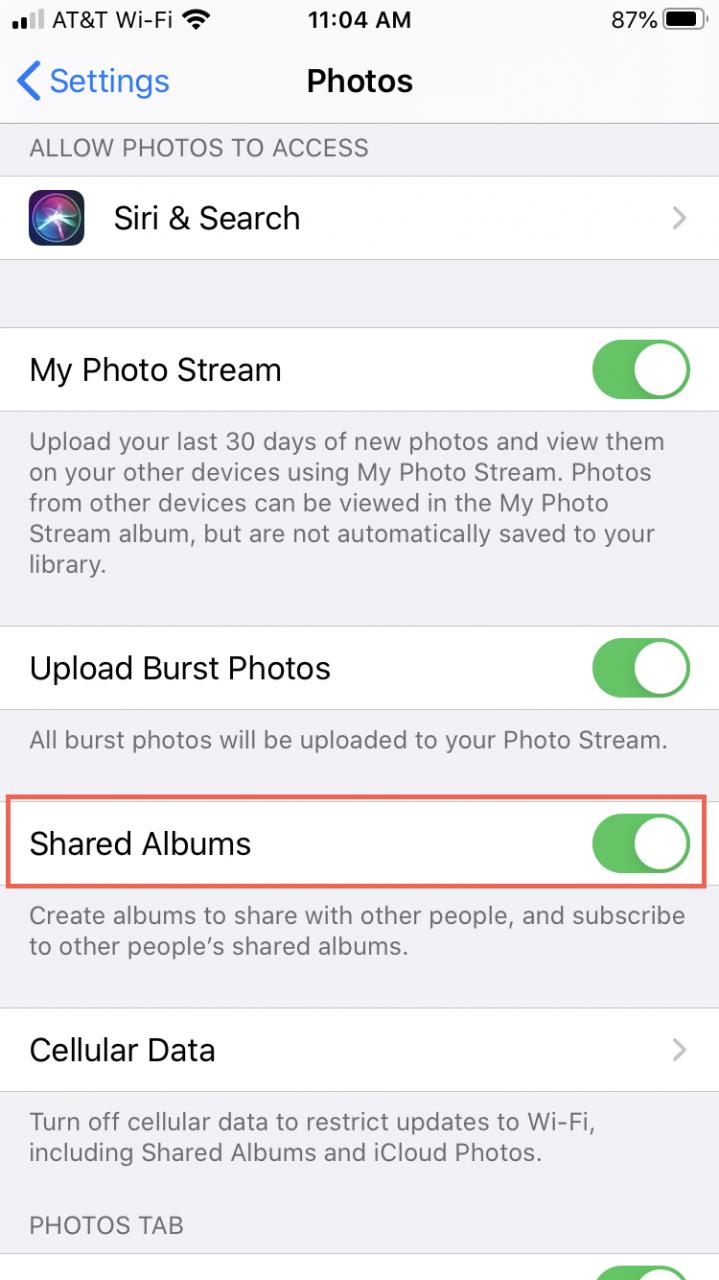
Creare un album condiviso
Per creare prima l’Album condiviso e poi aggiungere le foto, seguire questi passi.
1) Aprire Foto e selezionare la scheda Album .
2) In alto, toccare il segno più .
3) Selezionare Nuovo album condiviso .
4) Nome il tuo album e toccare Avanti .
5) Toccare il segno più per invitare persone e toccare Crea .

Creare un album condiviso da una foto
Se hai una o più foto da cui vuoi creare un Album condiviso, segui questi passi.
1) Con la foto o le foto selezionate, toccare il pulsante Condividi .
2) Scegliere Aggiungere all’album condiviso .
3) Toccare Album condiviso in fondo al pop-up e scegliere Nuovo album condiviso .
4) Seguire gli stessi passi di cui sopra per nominare il vostro album e invitare le persone .
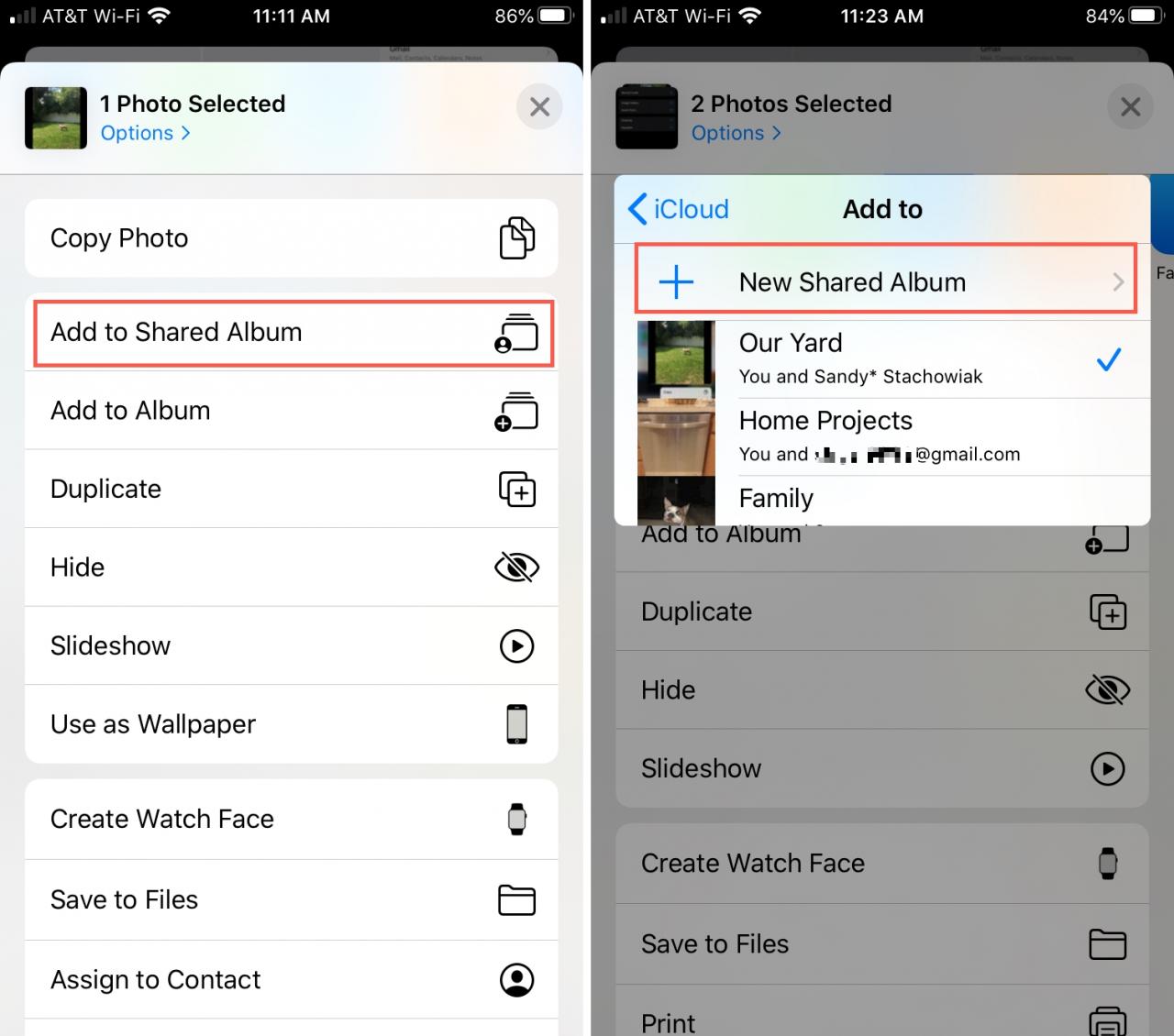
Aggiungere foto a un album condiviso
Hai un paio di modi per aggiungere foto a un Album condiviso.
- Toccare e tenere premuta la foto, selezionare Condividi , scegliere Aggiungi all’album condiviso , scegliere l’album e toccare Pubblicare .
- Aprire la foto, toccare il pulsante Condividi , scegliere Aggiungi all’album condiviso , scegliere l’album e toccare Pubblicare .
- Aprire l’album dalla scheda Album , toccare il segno più , selezionare le foto, toccare Fatto , e poi Pubblicare .

Invitare più persone, ricevere notifiche o cancellare un Album condiviso
È possibile invitare più persone, rimuovere persone, rendere pubblico l’album, consentire ad altri di aggiungere foto all’album e ricevere notifiche. Se necessario, è anche possibile cancellare un album condiviso. E puoi fare tutte queste cose da un unico posto su iPhone o iPad.
Aprire l’album dalla scheda Album. Tocca People in basso e vedrai tutte queste opzioni.

Mi piace e commenta le foto degli Album condivisi
Per amare o commentare una foto che si trova in un Album condiviso, toccare l’apertura della foto. Nella parte inferiore della foto, toccare per Mi piace o Aggiungere un commento .

Cancellare le foto da un album condiviso
Per rimuovere una foto da un album condiviso, aprire la foto nell’album, toccare Cancellare (icona cestino) e confermare toccando Cancella foto .

Ricordate, l’eliminazione di una foto da un album condiviso rimuove solo la foto dall’album. Non elimina la foto dalla tua libreria.
Album condivisi sul tuo Mac
Abilita Album condivisi
Assicurati di attivare l’opzione Album condivisi sul tuo Mac.
1) Aprire Foto e cliccare Foto ; Preferenze dalla barra del menu.
2) Selezionare la scheda iCloud .
3) In basso, selezionare la casella per Album condivisi .

Creare un album condiviso
Se volete iniziare a creare l’album e poi aggiungervi le foto in seguito, seguite questi passi.
1) A sinistra, scendere a Shared .
2) Accanto a Album condivisi , cliccare sul segno più .
3) Nel pop-up che appare, dai al tuo album un nome , aggiungi opzionalmente un commento , e clicca sul segno più nella sezione Invita persone per invitare i contatti.
4) Cliccare Creare .

Ora il tuo Album condiviso è pronto e in attesa di alcune foto!
Creare un album condiviso da una foto
Se hai una foto da cui vuoi creare un Album condiviso, segui questi passi.
1) Fare clic sul pulsante Condividi nella barra degli strumenti, File ; Condividi dalla barra dei menu, oppure fare clic con il tasto destro del mouse sulla foto e andare su Condividi . Selezionare Album condivisi .
2) Cliccare Nuovo album condiviso .
3) Completare il nome dell’album, il commento opzionale e aggiungere i contatti con cui condividere.
4) Cliccare Creare .

Quella foto apparirà nel vostro nuovo album e da lì potrete aggiungere altre foto.
Aggiungere foto a un album condiviso
Hai alcuni modi pratici per aggiungere foto a un Album condiviso che crei.
- Selezionare una foto, quindi fare clic sul pulsante Condividi nella barra degli strumenti, File ; Condividi dalla barra dei menu, oppure fare clic con il tasto destro del mouse sulla foto e andare su Condividi . Scegliere Album condivisi e scegliere l’album dalla lista.
- Trascinare e rilasciare foto e video dalla finestra Foto nell’album nella barra laterale.
- Aprire l’album selezionando nella barra laterale a sinistra. In alto, fare clic su Aggiungere foto e video . Selezionate quelle che volete aggiungere e cliccate su Add al termine.

Invitare più persone, ricevere notifiche o cancellare un Album condiviso
Puoi invitare più persone al tuo Album condiviso, rimuoverle o renderlo pubblico in modo che chiunque possa vederlo. Puoi anche permettere ad altri di aggiungere foto all’album e ricevere notifiche quando lo fanno. E naturalmente, se necessario, puoi cancellare un Album condiviso. Tutto questo può essere fatto in un unico punto di Photos on Mac.
Aprire l’album selezionandolo nella barra laterale e cliccare il pulsante People nella barra degli strumenti.
Vedrete tutte queste opzioni in un unico comodo punto. Se lo desiderate, potete anche cambiare il nome dell’album.

Mi piace e commenta le foto degli Album condivisi
Tu e gli altri che inviti potete cliccare su Mi piace o fare un commento su una foto che è in un album condiviso. Per farlo da soli, aprite l’album e fate doppio clic su una foto.
In fondo alla foto, vedrete un segno positivo in una bolla del discorso. Vai avanti e cliccalo.
Cliccare su Mi piace per piacergli o Aggiungere un commento per digitare una nota.

Cancellare le foto da un album condiviso
Per rimuovere una foto da un album condiviso, è sufficiente cliccare con il tasto destro del mouse e scegliere Cancellare da un album condiviso . Sarà quindi necessario confermare questa azione cliccando Delete .

L’eliminazione di una foto da un album condiviso rimuove solo la foto dall’album. Non elimina la foto completamente.
In Breve
Lavorare con gli Album condivisi è davvero facile e, a seconda di ciò che si vuole fare con loro, dovrebbero bastare pochi colpetti o click.
Hai intenzione di creare un Album condiviso in Foto su iOS o Mac ora? Se è così, fateci sapere con quali tipi di foto pensate di condividerlo!

